Heim >System-Tutorial >Windows-Serie >So installieren Sie das Win10-System auf einem ASUS-Computer neu
So installieren Sie das Win10-System auf einem ASUS-Computer neu
- 王林nach vorne
- 2024-01-02 11:41:381358Durchsuche
Wenn Sie das Win10-System auf ASUS-Computern neu installieren, können Sie dies mit nur wenigen einfachen Schritten tun und neu installieren.

So installieren Sie das Win7-System auf einem Dell-Computer neu
1. Wir können die One-Click-Installationssoftware von Berry verwenden,
öffnen Sie sie nach dem Herunterladen und rufen Sie die Funktion „Online-Installation“ auf.
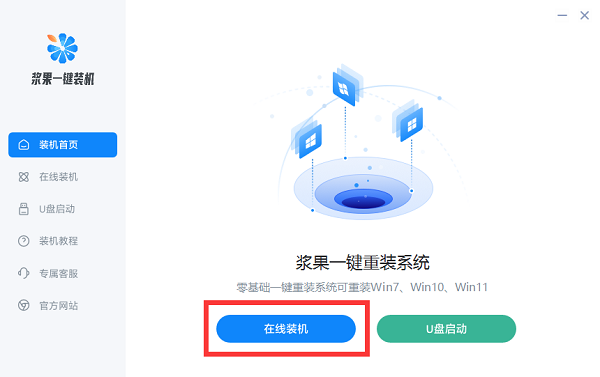
2. Nachdem Sie die Maschine getestet haben, können Sie mit dem „nächsten Schritt“ fortfahren.
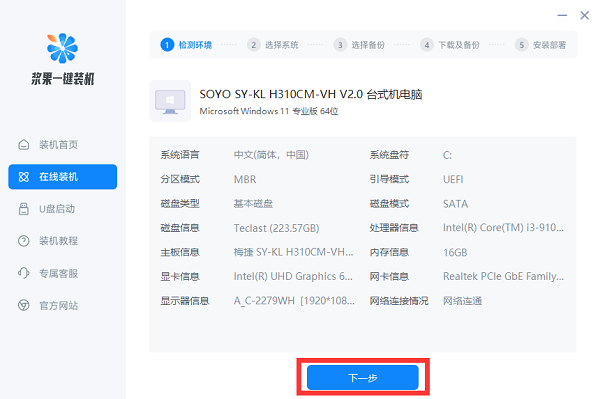
3. Wählen Sie dann das „win10“-System aus, das Sie installieren möchten.
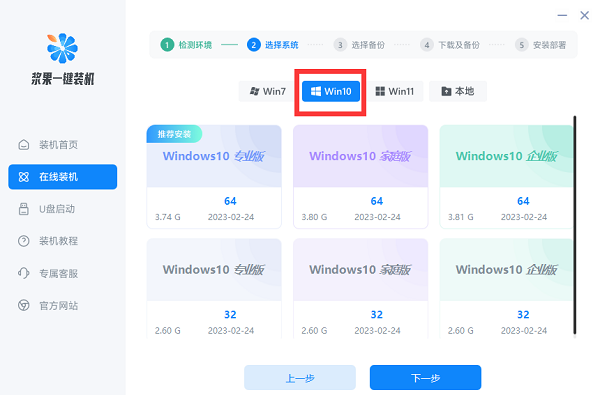
4. Nach der Auswahl können Sie die Dateien auswählen, die auf dem nächsten System gesichert werden sollen. Die nicht gesicherten Dateien auf Laufwerk C werden gelöscht.
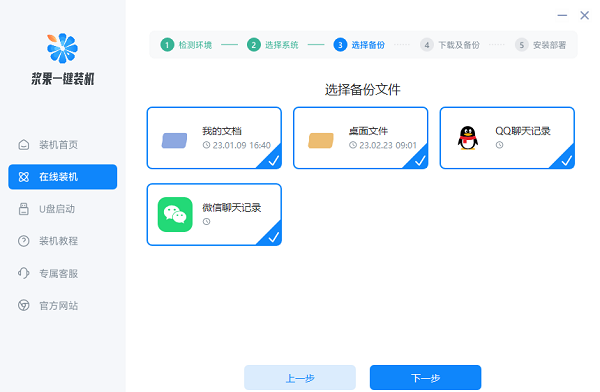
5. Warten Sie nach dem Sichern, bis die Software das System und die Komponenten heruntergeladen hat.
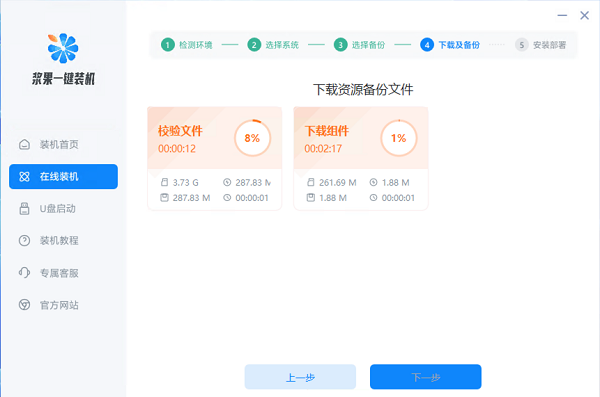
6. Die Komponenten werden automatisch heruntergeladen und installiert. Klicken Sie in der Benutzeroberfläche unten auf „Jetzt neu starten“ und warten Sie schließlich, bis der Neustart abgeschlossen ist, bevor Sie das neue System verwenden können.
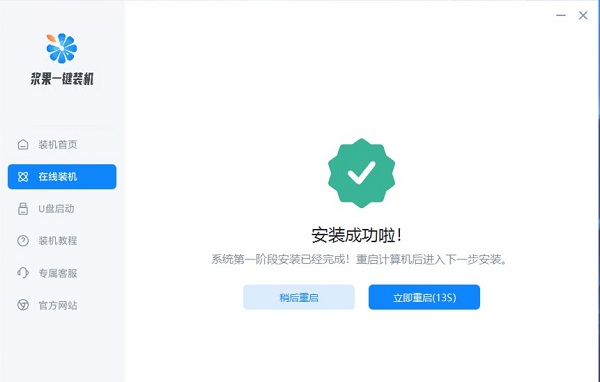
Das obige ist der detaillierte Inhalt vonSo installieren Sie das Win10-System auf einem ASUS-Computer neu. Für weitere Informationen folgen Sie bitte anderen verwandten Artikeln auf der PHP chinesischen Website!
In Verbindung stehende Artikel
Mehr sehen- So beheben Sie den Bluescreen nach der Neuinstallation des Systems
- So stellen Sie nach der Neuinstallation des Computersystems eine Verbindung zum Internet her
- Was bedeutet Win System Disk 0 Disk Partition 1?
- Schadet eine Neuinstallation des Systems dem Computer?
- Ausführliche Erklärung zur Neuinstallation des Systems auf Apple-Computern

